So finden Sie die Version in UWP-Apps in Windows 10

In klassischen Win32-Apps bestand die Standardmethode zum Überprüfen der Versionsinformationen durch Klicken auf Hilfe dann Über. Wie wir jedoch gesehen haben, sehen, fühlen und verhalten sich moderne Windows-Apps anders als herkömmliche Win32-Apps. Bei Apps, die Sie aus dem Microsoft Store herunterladen oder denen, die im Lieferumfang von Windows 10 enthalten sind, ist die Geschichte etwas anders und manchmal inkonsistent. Wenn Sie die Version von Informationen zu einer App suchen möchten, müssen Sie möglicherweise an verschiedenen Stellen suchen. Hier können Sie einige Möglichkeiten finden, wenn Sie es brauchen.
Suchen Sie den Abschnitt "Über" moderner Apps in Windows 10
Einige Apps bieten einfachen Zugriff auf die Versionsinformationen. Zum Beispiel können Sie in der Rechner-App das Hamburger-Menü öffnen und dann auf klicken Über.
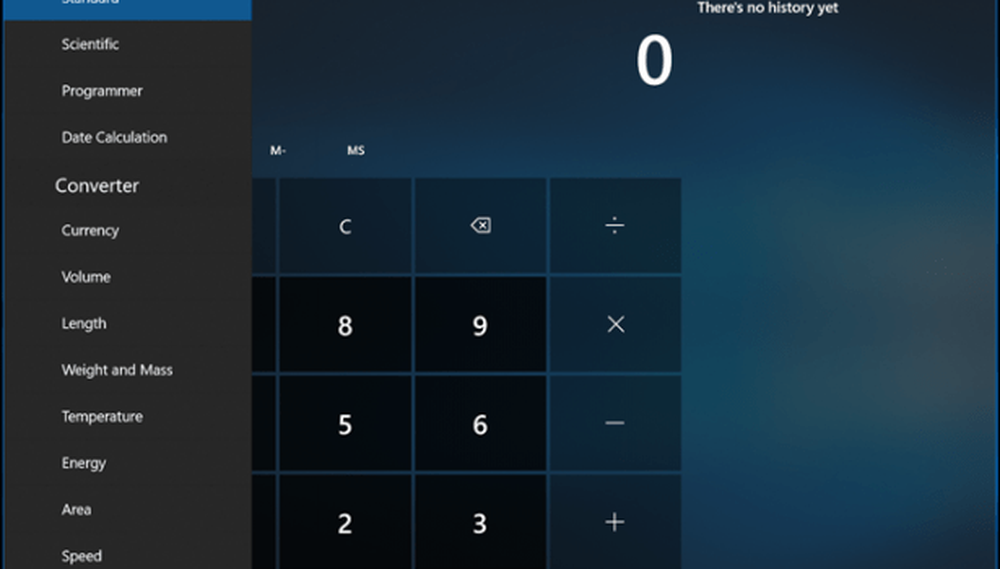
Der Abschnitt "About" enthält Details wie Version und Build-Nummer der Anwendung.
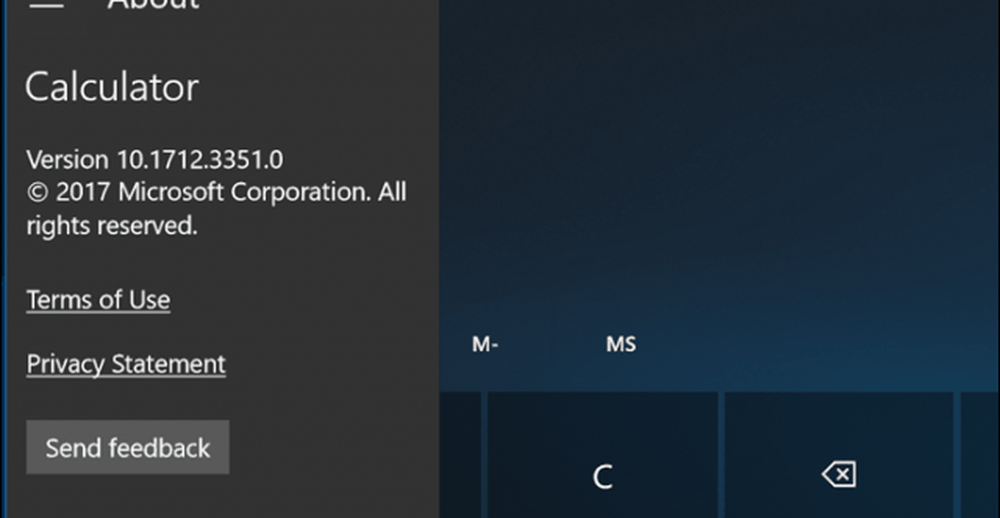
Apps wie Mail, Windows Defender Security Center, Fotos, Skype und sogar Edge sind überall verfügbar. Dies sollte ein wenig Aufschluss über mögliche Orte geben, an denen Sie nachsehen können, wenn Sie den Abschnitt "Über" nicht an den üblichen Stellen einer von Ihnen verwendeten App finden.
In Mail klicken Sie zuerst auf das Symbol Einstellungen am unteren Rand des Fensters.

Dann klick Über.
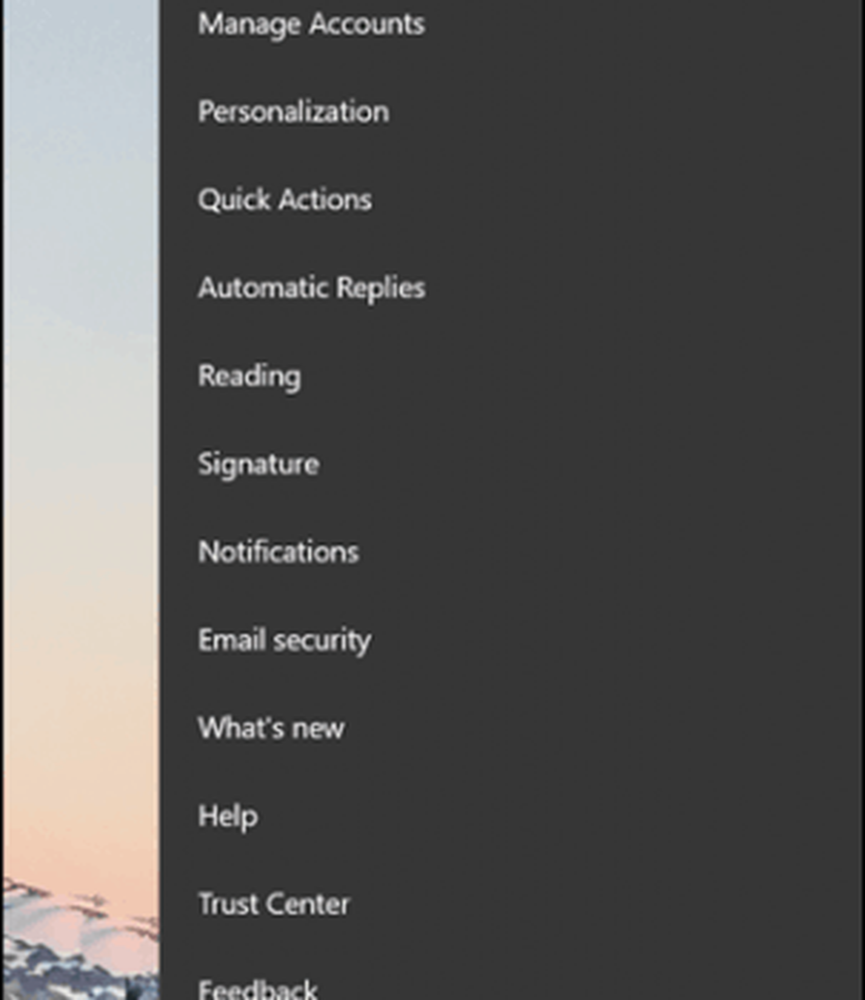

In einer App wie Windows Defender befindet sich der Abschnitt "Über" in einem Abschnitt mit verwandten Links. Die Groove-App bietet auch eine ähnliche Oberfläche für den Zugriff auf die Versionsinformationen.
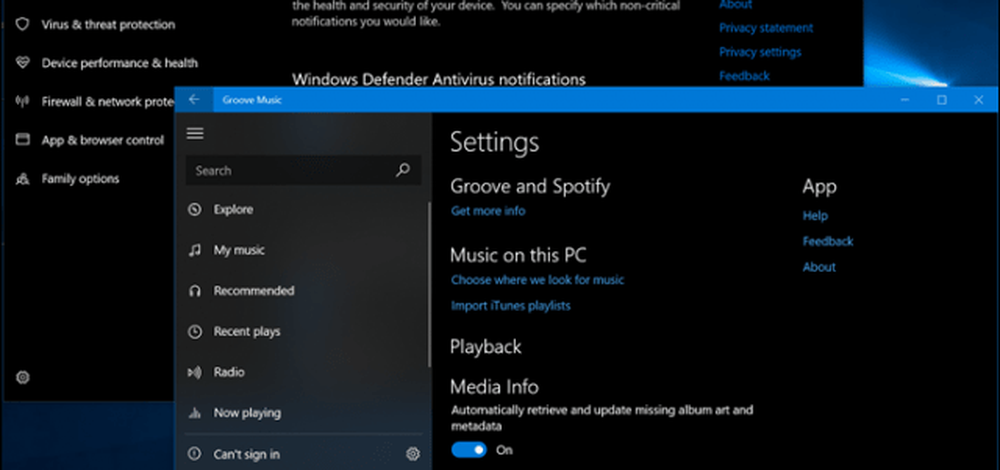
Fotos verwenden eine andere Oberfläche als die übrigen Apps. Sie müssen auf das Menü Weitere Einstellungen klicken, das durch die Ellipsen in der rechten oberen Ecke dargestellt wird. Klicken Sie dann auf die Einstellungen. Scrollen Sie ganz nach unten und Sie finden Details zur App.
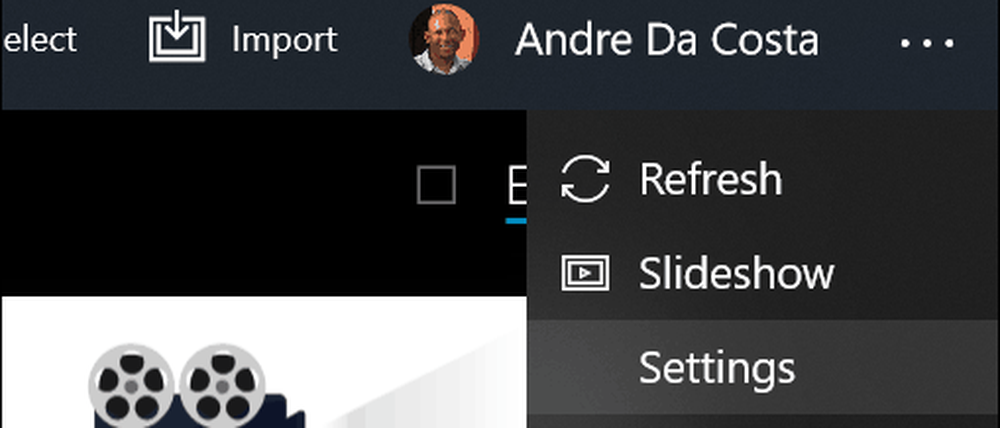
Der Zugriff von Skype auf seine Versionsinformationen war ebenfalls unterschiedlich, aber etwas einfacher zu finden. Das Mehr-Menü brachte mich direkt dazu.
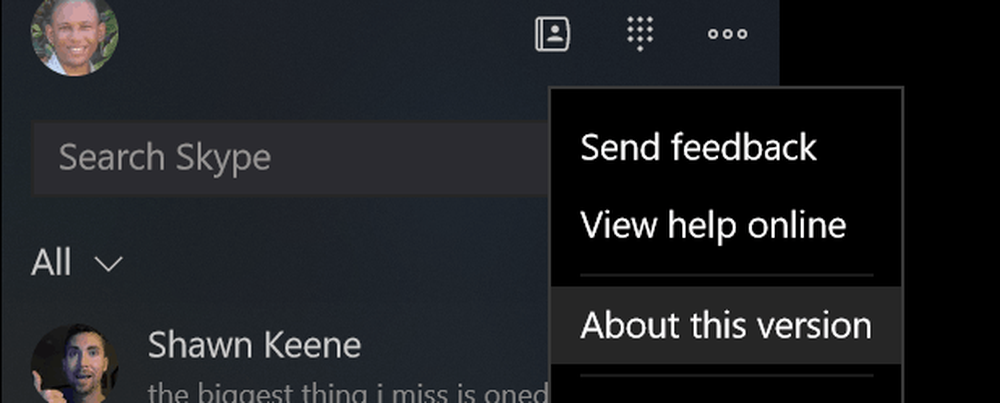
Edge selbst ist auch anders, wenn es darum geht, Details zur installierten Version zu finden. Im Menü "Weitere Aktionen" müssen Sie zuerst auswählen, wählen die Einstellungen, dann nach unten scrollen.
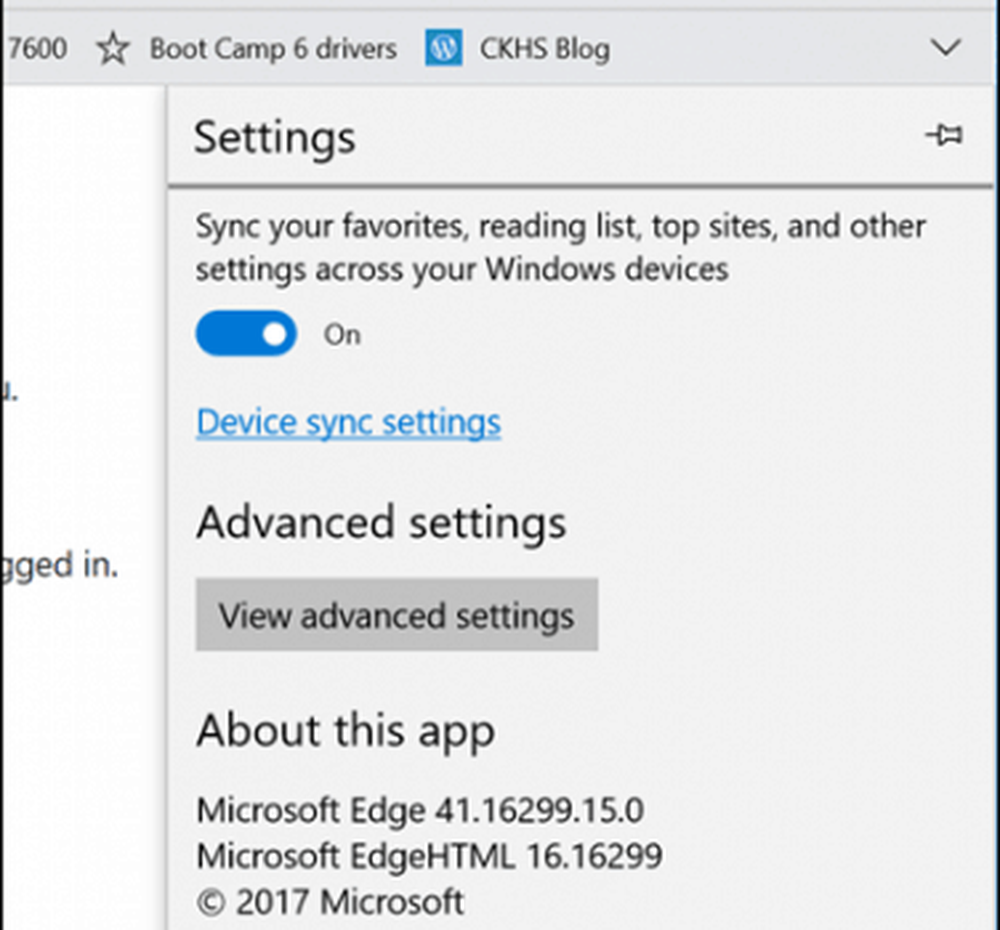
Wenn Sie nicht nur die ganze Arbeit durchgehen möchten, um Versionsinformationen zu finden, kann die Befehlszeile eine einfache Möglichkeit sein, diese Informationen zu erhalten. Starten Sie PowerShell und geben Sie dann ein Get-AppXPackage gefolgt von dem App-Namen, der mit einem Sternchen versehen ist, Beispiel Get-AppXPackage * Rechner * drücken Sie dann die Eingabetaste. Wenn Sie den Namen der App nicht kennen, können Sie einfach Folgendes eingeben: Get-AppXPackage Drücken Sie dann die Eingabetaste. Daraufhin werden alle Apps und ihre Versionsinformationen aufgelistet.
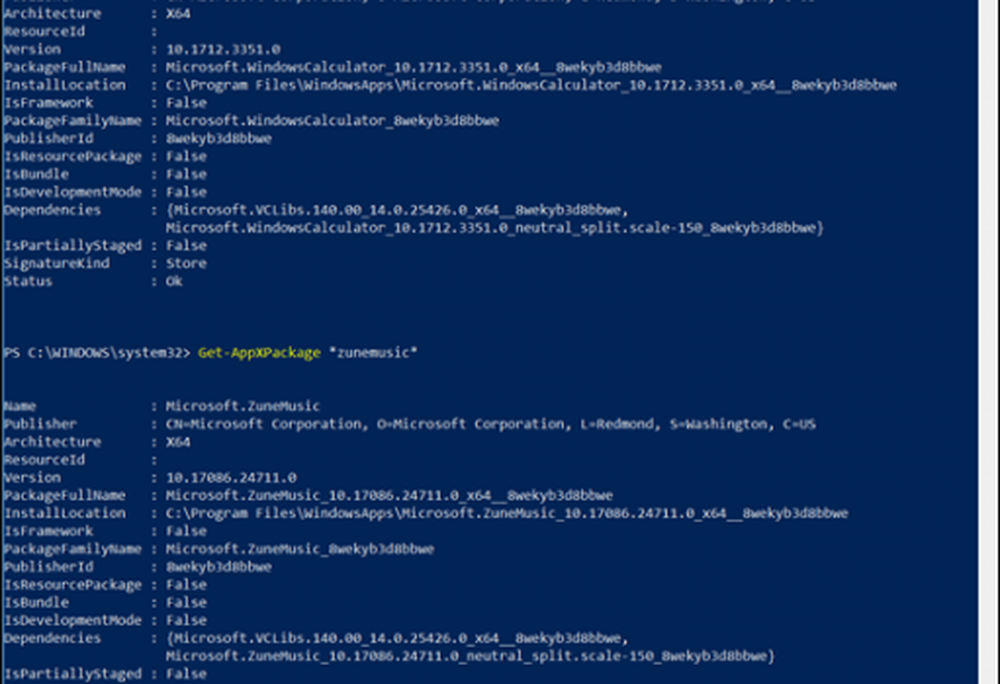
Die Liste kann ziemlich lang sein. Wenn Sie die Versionsinformationen in eine Textdatei ausgeben möchten, geben Sie Folgendes ein:
Get-AppXPackage > textdatei.txt
Fazit
Was sagt Ihnen das alles über UWP-Apps unter Windows 10? Erwarten Sie das Unerwartete, wenn es darum geht, die grundlegenden Details zu kennen. Die konsistenten Schnittstellen von gestern wurden für einen nonchalanten Ansatz, wie sich Apps präsentieren, herausgestellt. Erinnern Sie sich an die alten Zeiten, als Sie auf "Hilfe"> "Info"> "Fertig" geklickt haben? Nun, sie sind nicht mehr.
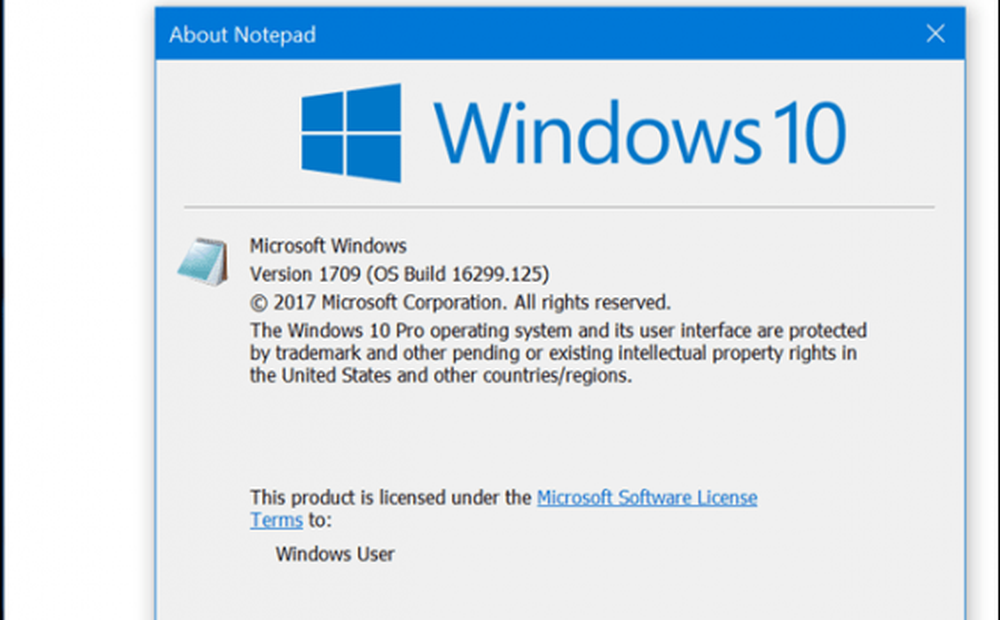
Sicher, nicht viele interessieren sich für diese Informationen, aber es kann sehr nützlich sein, wenn Sie ein Problem diagnostizieren, beispielsweise wenn eine App nicht aktualisiert wird oder Sie etwas für einen Benutzer klären möchten. Wie bereits erwähnt, enthält die neue Foto-App in Windows 10 Version 1709 Videobearbeitungsfunktionen. Es stellt sich jedoch heraus, dass nicht jeder Benutzer dies sofort hatte. Ich konnte sie deutlich unterscheiden, nicht nur von den Schnittstellen, sondern von der installierten Version.
Wenn Sie bei der Suche nach Versionsinformationen Zweifel haben, probieren Sie das Hamburger Menü und das Zahnradsymbol. Informationen dazu finden Sie in der Regel im Einstellungsmenü und im oberen oder unteren Abschnitt, abhängig von der verwendeten App.
Gibt es andere UI-Macken, die Sie in modernen Windows 10-Apps bemerkt haben? Welche Art von Konsistenz möchten Sie von Microsoft angetrieben sehen??




